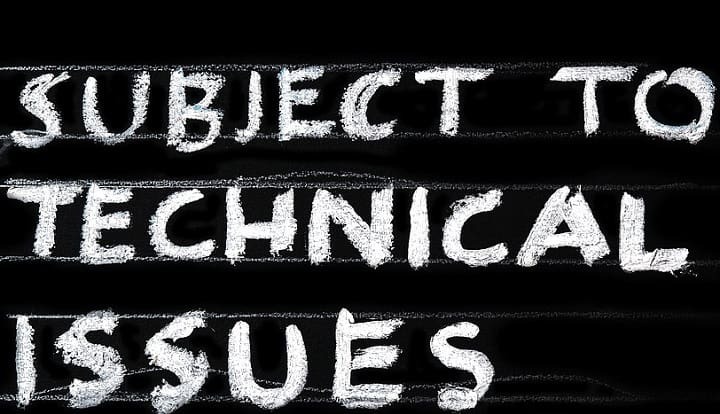
איקסהתקן על ידי לחיצה על הורד את הקובץ
תוכנה זו תשמור על מנהלי ההתקנים שלך ופועלים, ובכך תשמור עליך מפני שגיאות מחשב נפוצות ומכשלי חומרה. בדוק את כל מנהלי ההתקנים שלך עכשיו ב-3 שלבים פשוטים:
- הורד את DriverFix (קובץ הורדה מאומת).
- נְקִישָׁה התחל סריקה כדי למצוא את כל הדרייברים הבעייתיים.
- נְקִישָׁה עדכן דרייברים כדי לקבל גרסאות חדשות ולהימנע מתקלות במערכת.
- הורד את DriverFix על ידי 0 הקוראים החודש.
ל-Windows יש מספר מנגנונים עבור מגן על עצמו מפני תוכנות זדוניות ואיומים ביטחוניים אחרים.
זה סוד ידוע שערכי הרישום נפגעים ברוב מתקפות הסייבר. מסיבה זו יש למיקרוסופט משהו שנקרא בשם הגנת משאבים של Windows, כלי המגן על מפתחות רישום ותיקיות מלבד קבצי המערכת הקריטיים.
במקרים שבהם קובץ הגנת משאבים של Windows חסר או פגום, Windows לא יפעל כמצופה. ניתן להשתמש בכלי System File Checker כדי לסרוק שגיאות ולתקן את המחשב אולם אם קובץ ה-WRP חסר אז אפילו את הכלי SFC לא ניתן להפעיל.
מדוע המחשב שלי מציג 'הגנת משאבים של Windows לא הצליחה להפעיל את שירות התיקון'?
הגנת משאבי Windows פועלת במקביל לשירות הנקרא Windows Modules Installer. ל-Windows Module Installer יש גישה מלאה ל-WRP.
במקרה זה, כאשר אנו מנסים להפעיל את משאבי ה-WRP, מתקין מודול Windows מושבת וזו תוצג השגיאה 'הגנת משאבי Windows לא הצליחה להפעיל את שירות התיקון'.
בנקודה זו, אני רוצה גם להזכיר את זה שירות SFC לפעמים צריך להפעיל מספר פעמים או במצב בטוח.
כיצד לתקן את השגיאה 'הגנת משאבים של Windows לא הצליחה להפעיל את שירות התיקונים'?
אפשר לתקן את שגיאת WRP על ידי ביצוע השלבים שלהלן,
- הקש על מקש Windows+R כדי לפתוח תיבת הפעלה. כעת הקלד "services.msc" בתיבה ולאחר מכן לחץ על אישור.
- לאחר פתיחת חלון השירותים, מצא את "מתקין מודולי Windows" ולחץ פעמיים על אותו.

- בשלב הבא, חלונית המאפיינים נפתחת וכאן אתה צריך לבחור "כללי"
- עבור לתפריט הנפתח "אתחול" ובחר באפשרות "ידני". לפני היציאה לחץ על "החל" ו"אישור" כדי לשמור את ההגדרות. כעת תוכל לצאת מחלון השירותים.
- כעת צריך לפתוח את ה-CMD על ידי חיפוש אותו בתפריט התחל. לחץ לחיצה ימנית ובחר באפשרות "הפעל כמנהל". אם תתבקש על ידי בקרת חשבון משתמש לחץ על כן.
- לאחר פתיחת חלון ה-CMD, לחץ על הפקודות המפורטות למטה ואל תשכח ללחוץ על "Enter" לאחר כל שורה.
sc config Trustedinstaller start= demandnet התחל Trustedinstaller
net start trustedinstaller
כעת נסה להריץ את sfc.exe בווינדוס והכל אמור לעבוד כמתוכנן. כגישה חלופית, אתה יכול גם להשתמש בכלים כמו Reimage אשר יתקן את השחיתות בקבצי Windows בלחיצה אחת.
סיפורים קשורים שכדאי לבדוק:
- 10 מנקי הרישום הטובים ביותר עבור Windows 10
- כיצד לתקן בעיות של עדכון היוצרים של Windows 10 באמצעות פותר הבעיות
- לא ניתן לגשת לעורך הרישום ב-Windows 10 [תיקון]
 עדיין יש בעיות?תקן אותם עם הכלי הזה:
עדיין יש בעיות?תקן אותם עם הכלי הזה:
- הורד את כלי תיקון המחשב הזה מדורג נהדר ב-TrustPilot.com (ההורדה מתחילה בעמוד זה).
- נְקִישָׁה התחל סריקה כדי למצוא בעיות של Windows שעלולות לגרום לבעיות במחשב.
- נְקִישָׁה תקן הכל כדי לתקן בעיות עם טכנולוגיות פטנט (הנחה בלעדית לקוראים שלנו).
Restoro הורד על ידי 0 הקוראים החודש.
![Windows לא הצליחה להתקין את Android שלך [תקן את זה עכשיו]](/f/568d08347c45bc8c1e1357e5a461ffda.jpg?width=300&height=460)

![לא ניתן לשדרג את המחשב למרות שאתה רשום לתוכנית Insider [FIX]](/f/ecdba5b462ef2bc66cb2394fabf2f321.jpg?width=300&height=460)